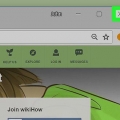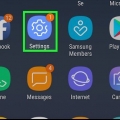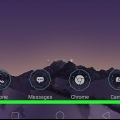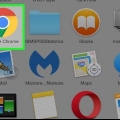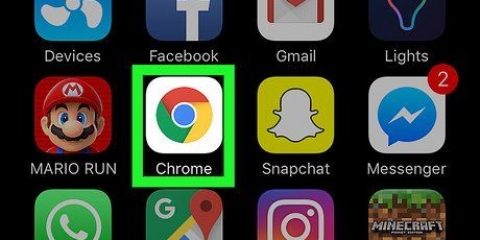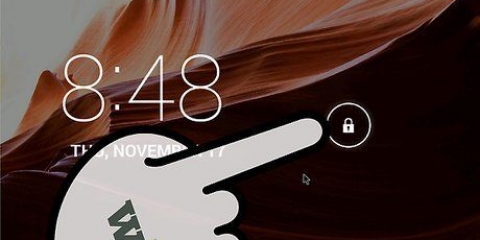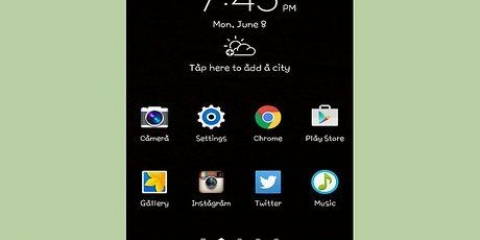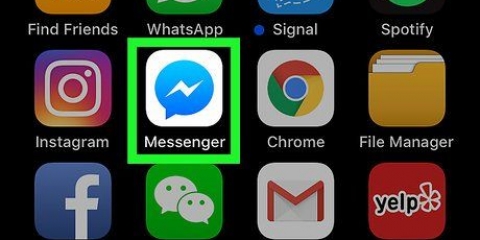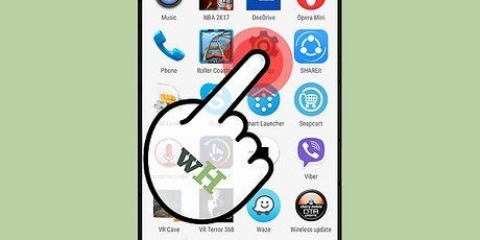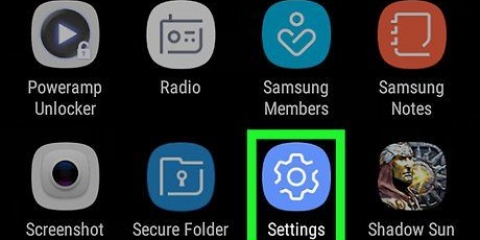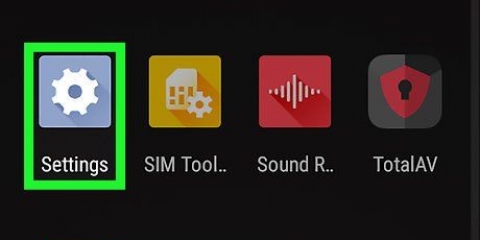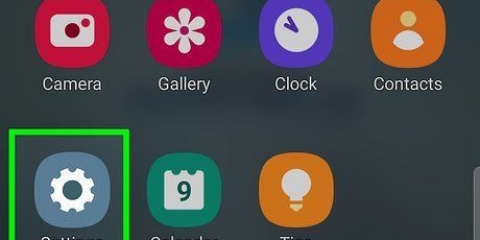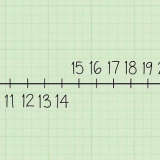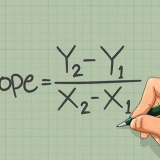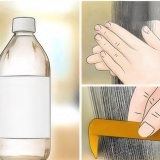As jy `n Samsung Galaxy gebruik en jy het nie `n toepassingsikoon nie, swiep van die onderkant van jou skerm af om die toepassingskieslys oop te maak.

Afhangende van die model en vervaardiging van jou Android, die opsie verwyder verskyn bo- of onderaan die skerm. Sommige toestelle wys dit aan die kant. As jy `n opspringblokkie bo die Chrome-ikoon sien wanneer jy dit tik en hou, sal die opsie verwyder hierin wees. Op sommige Androids kan jy dalk Skakel af of Om skoon te maak in plaas van Delete sien.
Dit sal slegs die Chrome-ikoon van die toepassingslys verwyder. Jy kan nie die blaaier heeltemal deïnstalleer nie, aangesien dit `n vaste toepassing is. Op sommige Android`s kan jy dalk hierdie stap oorslaan en die toepassingikoon uitvee wanneer jy dit in die verwyder-oortjie gooi.
Verwyder chrome op android
Hierdie tutoriaal sal jou wys hoe om die Google Chrome-toepassing uit die toepassingslaai van jou foon of tablet op Android te verwyder. Jy kan Chrome nie heeltemal van jou Android verwyder nie, aangesien dit `n vaste toepassing is, maar jy kan dit van die toepassingslys verwyder.
Trappe

1. Ontsluit jou Android. Druk die ontsluitknoppie op jou foon of tablet en voer jou skermslotkode in as jy `n skermslot gebruik.

2. Tik op die toepassings-ikoon
op jou skerm. Dit sal jou Android se toepassingslaai oopmaak. 
3. Tik en hou die Chrome-ikoon
vas in toepassingslaai. Dit sal die Chrome-ikoon uitlig en jou toelaat om dit om jou skerm te skuif. Op sommige Android`s maak dit die toepassingsopsies oop in `n opspringvenster bo-op die Chrome-ikoon.

4. Sleep en los die Chrome-ikoon
vrystelling in die Delete-oortjie. Hierdie opsie verskyn wanneer jy die toepassingikoon tik en hou. Jy kan Chrome uit jou toepassingslaai verwyder deur die toepassingikoon daarin te sleep.
5. Tik opOK of Vee uit in die bevestiging-opspringer. Dit bevestig jou besluit en verwyder die Google Chrome-ikoon uit jou Android se toepassingslaai.
Artikels oor die onderwerp "Verwyder chrome op android"
Оцените, пожалуйста статью
Gewilde